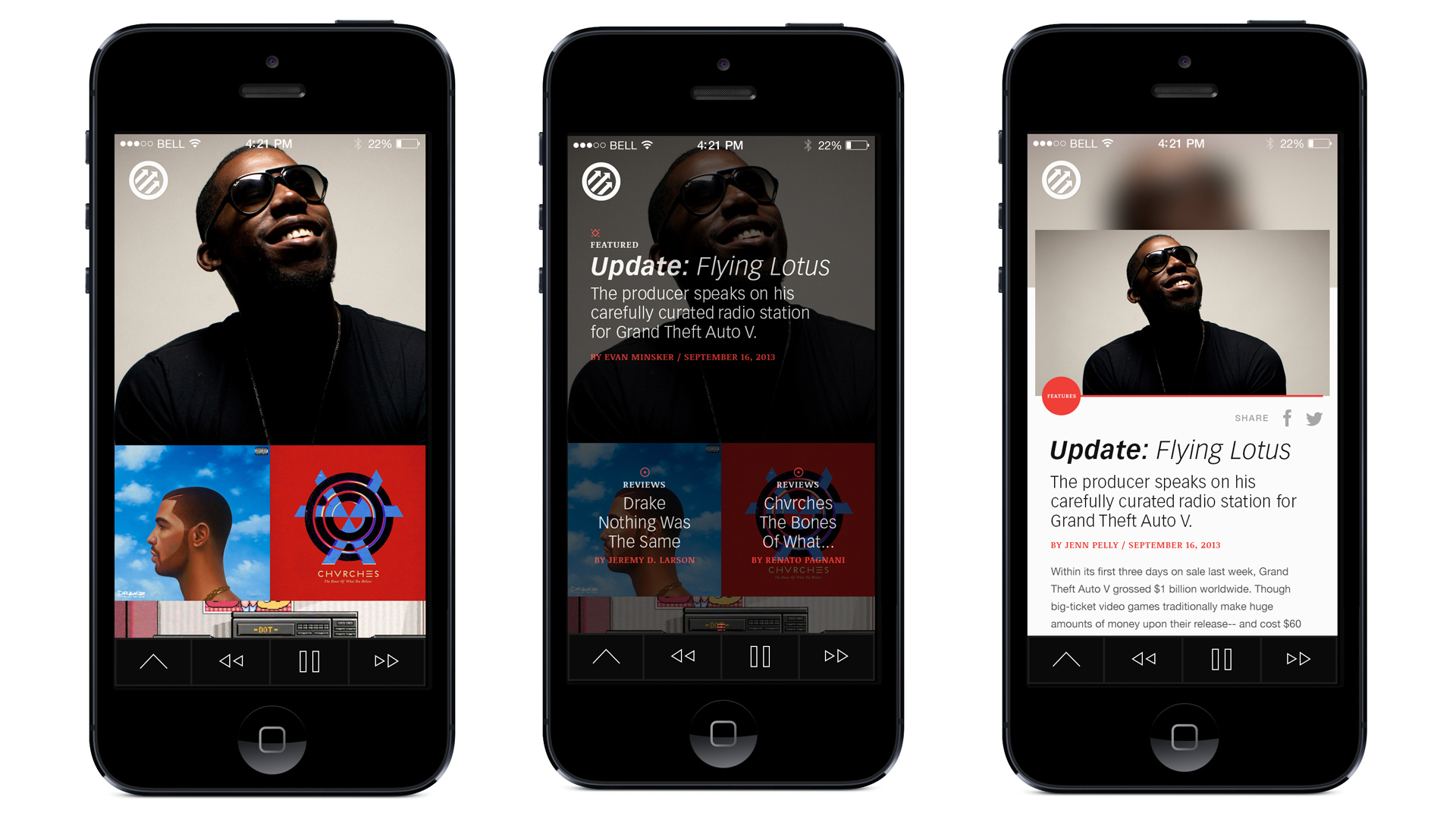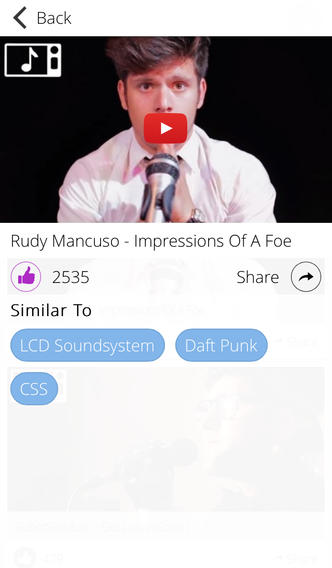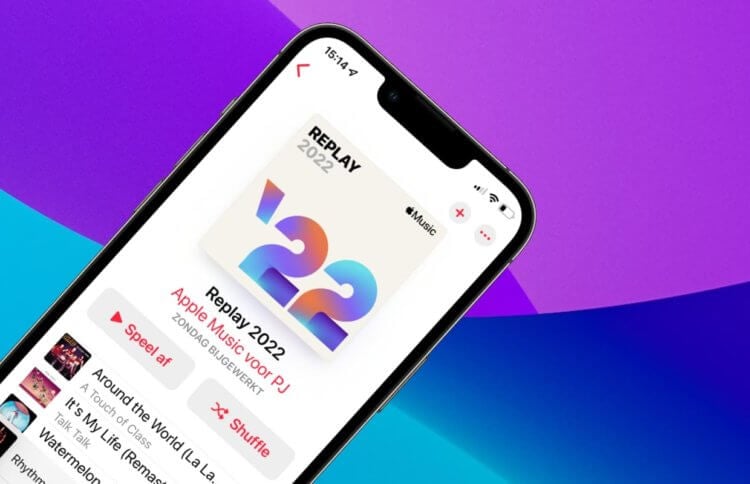Прошедшее десятилетие задало совершенно новый темп развития для мира технологий, взгляните хотя бы на музыкальную индустрию. Технологии изменили все — то, где мы находим музыку, как покупаем ее, как слушаем и советуем знакомым. Отныне, вся музыкальная вселенная помещается в вашем кармане и доступна из любой точки планеты. Но, конечно, она не появляется в смартфоне по волшебству. Сегодня я расскажу вам о приложениях App Store, которые созданы, чтобы помочь каждый день открывать новую музыку, которая вам понравится. Звучит фантастически, не правда ли? А ведь это только малая часть того, что они могут!
Soundwave
Soundwave стало первым приложением, позволяющим показывать всему миру то, что вы слушаете в данный момент. Включите трек в стандартном проигрывателе, в Spotify или Rdio и он появится в вашем профайле. Но это не главное — в Soundwave вы можете узнать кто слушал тот же трек, что слушаете вы и, таким образом, найти людей с похожим музыкальным вкусом. Подписавшись на их обновления, вы будете видеть, что они слушают в данный момент, а со страницы каждого трека можно посмотреть связанный контент на YouTube и Soundcloud.
appbox fallback https://apps.apple.com/ru/app/623353909
Shazam
Про Shazam много рассказывать не нужно, но и обойти его вниманием было бы несправедливо. Если вы до сих пор не знаете, Shazam может “послушать” вместе с вами любую музыку, которую вы услышите — в магазине, по радио или телевизору, и сказать, кто эту песню исполняет и как она называется. И, конечно же, где ее купить или послушать бесплатно в онлайне.
Band of the Day
Band of the Day — уже давно невероятно популярное приложение и секрет его успеха прост: каждый день вам предлагается послушать несколько треков (кстати, целиком и без всякой рекламы) одной группы, почитать ее биографию, посмотреть видео и многое другое. Приложение сделано в виде календаря, что позволяет вам вернуться в любой день и к любой группе чтобы ничего не упустить.
appbox fallback https://apps.apple.com/ru/app/459664402
Indie Shuffle
Indie Shuffle — это блог, родом из Сан-Франциско, посвященный независимой музыке, и приложение, которое обеспечит доступ к его подборке где бы вы ни были. Вы можете послушать раздел “Популярное” или выбрать свой любимый жанр, а добавляя песни в “Избранное” — поможете приложению сформировать для вас персональные рекомендации.
appbox fallback https://apps.apple.com/ru/app/553538222
Sonarflow
Sonarflow предлагает вам забыть о поисковой строке и длинных списках жанров. С этим приложением поиск музыки начинает напоминать игру Bubble Shooter — просто нажимайте на “пузыри” (которые между прочим появляются не просто так, а в соответствии с жанрами музыки, загруженной на ваш iPhone) и открывайте новых исполнителей.
appbox fallback https://apps.apple.com/ru/app/382049291
Rormix
Rormix предлагает вам посмотреть видеоклипы от начинающих коллективов и исполнителей в том стиле, который вам по душе. Например, введя в поиск “The Black Keys” вы найдете все, что по мнению создателей приложения, на них похоже. А у команды Rormix — отличный вкус, которому можно доверять.
appbox fallback https://apps.apple.com/ru/app/700740840
Earbits
Earbits — это новое интернет-радио, где начинающие исполнители могут найти своего слушателя. На данный момент, Earbits насчитывает 630 лейблов, 12 тысяч исполнителей и 380 каналов — есть из чего выбрать, не так ли? Помимо музыки можно посмотреть фото, почитать биоографию исполнителя и посмотреть график лайвов.
appbox fallback https://apps.apple.com/ru/app/701027627
Pitchfork Weekly
Авторитетное музыкальное издание из Чикаго — Pitchfork, наконец-то порадовало своих читателей приложением для iOS. Pitchfork Weekly это удобная и компактная версия сайта Pitchfork, нисколько не уступающая ему в функциональности. Здесь есть и Pitchfork.TV, и публикации, и рецензии, и подкасты — всегда под рукой, где бы вы ни были.
appbox fallback https://apps.apple.com/ru/app/733060607
Discovr
Discovr неплохо подойдет определение “Twitter для музыки” — здесь вы можете узнавать новые группы с помощью интерактивных карт, подписываться на обновления интересных вам артистов, слушать треки целиком и смотреть видео. Главное достоинство этого приложения — невероятно удобный интуитивный интерфейс.
appbox fallback https://apps.apple.com/ru/app/412768094
Yap Music
Yap — хорошее приложение для тех, кто активно пользуется Facebook*, так как его рекомендации полностью построены на том, каким артистам вы поставили Like. Yap покажет обновления от этих артистов, а также поможет узнать больше о тех, кого слушают ваши друзья.
appbox fallback https://apps.apple.com/ru/app/648528250
Shuffler.fm
Shuffler.fm — приложение которое помогает разобраться в многообразии музыкальных блогов. Это что-то вроде Flipboard, только в мире музыки — отличный способ упростить поиск нового и интересного. Просто выбирайте жанр и вперед!
appbox fallback https://apps.apple.com/ru/app/456966147
Soundrop
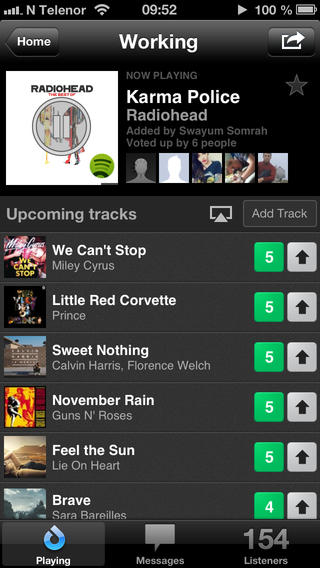
Soundrop — приложение где внутри так называемых “комнат” пользователи могут добавлять треки и голосовать за уже добавленные. Комнаты посвящены стилям, жанрам и т.д. Например, включив комнату “Work” вы можете послушать музыку, под которую работают другие пользователи Soundrop и предложить свою. Единственный недостаток этого замечательного сервиса — вам понадобится подписка Spotify Premium.
appbox fallback https://apps.apple.com/ru/app/490113863
WhoSampled
WhoSampled поможет вам ответить на такой вопрос, как “Почему эта песня кажется мне знакомой?” — здесь вы выясните кто делал для композиций из вашего плейлиста сэмплы, ремиксы или каверы.
appbox fallback https://apps.apple.com/ru/app/529092671
SoundTracking
SoundTracking — это приложение, где вы можете поделиться “саундтреками своей жизни”. Выкладывайте фото, указывайте локацию и прикрепляйте трек, добавляйте друзей и смотрите где, что и почему слушают они. А чтобы друзей стало больше — делитесь постами через Facebook*, Twitter, Instagram* или Foursquare!
appbox fallback https://apps.apple.com/ru/app/414323798
Songkick
Для тех, кто обожает ходить на концерты — вам нужно лишь указать свое местонахождение, а Songkick проанализирует музыку на вашем iPhone и будет держать вас в курсе планирующихся неподалеку выступлений любимых артистов с помощью pop-up уведомлений или e-mail.
***
Музыку любят все — в этом нет никаких сомнений. Расскажите в комментариях — какие из приложений понравились вам больше всего или, может быть, вам есть чем дополнить этот список?
(via)
*Деятельность Meta Platforms Inc. и принадлежащих ей социальных сетей Facebook и Instagram запрещена на территории РФ.
|
Музыка, если вы её качали через Айтюнс, должна быть в приложении Музыка. Если покупали её, то в звуках должна быть. Если качали, сохраняли в контакте, то в Вк в аудиозаписях или в кэше. Других вариантов скачивания и сохранения музыки айфон не предоставляет. Master key 111 6 лет назад Если вы скачивали музыку на Айфон при помощи программы Айтюнс то просто зайдите в иконку музыка и там уведите все свои песни, если же скачивание происходит с интернета непосредственно на сам телефон то искать надо в принятых. Валерий96 5 лет назад если скачал музыку через шерит, то как ее найти? Знаете ответ? |
Где находится скачанная музыка на айфоне
В медиатеке приложения «Музыка» содержится вся музыка, добавленная или загруженная из Apple Music, музыка и видеоклипы, синхронизированные на iPhone, телешоу и фильмы, добавленные из Apple Music, а также покупки из iTunes Store.
- В приложении «Музыка» на айфоне хранится вся музыка, включая ту, что была добавлена из Apple Music, синхронизирована на устройство или куплена в iTunes Store.
- Загруженные файлы в браузерах на айфоне хранятся по умолчанию в папке «Загрузки», которая находится в памяти устройства. Другие браузеры могут создавать свои папки для загрузок.
- Загруженная музыка на айфоне хранится в системной папке приложения и недоступна для просмотра или скачивания на другие устройства или носители.
- На айфоне скачанные файлы также хранятся в папке «Загрузки», доступной через файловый менеджер.
- Для переноса песен из папки загрузок в музыку на айфоне нужно открыть приложение «Музыка» и выбрать «Добавить файлы в медиатеку» или «Добавить папку в медиатеку».
- Настройки музыки на айфоне включают в себя эквалайзер, коррекцию громкости и настройки ограничения громкости.
- Для прослушивания скачанной музыки на айфоне нужно включить «Автоматические загрузки» в настройках приложения «Музыка» и открыть раздел «Загруженная музыка».
- Загрузки музыки на айфоне по умолчанию хранятся в папке «Загрузки», которую можно найти в настройках приложения «Музыка».
- Чтобы выбрать конкретную папку для хранения скачанных файлов на айфоне, необходимо перейти в раздел Safari и выбрать настройки «Загрузки».
- Скачанные песни на айфоне хранятся в папке загрузок и могут быть перенесены в приложение «Музыка» для удобного прослушивания.
- Где находится моя скачанная музыка
- Где находится на телефоне скачанная музыка
- Где у меня на телефоне скачанная музыка
- Как перенести песню из загрузок в музыку на айфоне
- Где в настройках на айфоне найти музыку
- Как слушать скачанную музыку на айфон
- Где в айфоне Загрузки музыки
- Куда уходят скачанные песни на айфоне
- Где находится в моем телефоне музыка
- Где найти музыку в айфон
Где находится моя скачанная музыка
Браузеры Интернет и Chrome: по умолчанию все скачанные из интернета файлы сохраняются в папку Download (Загрузки), которая находится в памяти устройства. Другие загруженные браузеры: могут создавать свои собственные папки для сохранения загруженных файлов.
Где находится на телефоне скачанная музыка
Загруженная музыка хранится в системной папке приложения на вашем устройстве. Она недоступна для просмотра со смартфона, скачивания на носители и т. п. Прослушивание альбомов через другие приложения или на другом устройстве невозможно.
Где у меня на телефоне скачанная музыка
Все скачанные из Интернета файлы хранятся в папке «Download». Для её открытия вам требуется открыть файловый менеджер, затем найти в каталогах данную папку. После этого вы сможете открыть любой скачанный ранее файл, в том числе установочный *.
Как перенести песню из загрузок в музыку на айфоне
На главном экране нажать Файл → Добавить файлы в медиатеку. или Файл → Добавить папку в медиатеку, в случае если вы хотите добавить всю директорию. Во всплывающем окне укажите папку или файл, которые вы хотите перекинуть на iPhone.
Где в настройках на айфоне найти музыку
Можно изменить звучание музыки на iPhone с помощью настроек ограничения громкости, коррекции громкости и эквалайзера:
1. Выбор настройки эквалайзера Выберите «Настройки» > «Музыка» > «Эквалайзер».
2. Нормализация уровня громкости аудиоматериалов Выберите «Настройки» > «Музыка» и включите параметр «Коррекция громкости».
Как слушать скачанную музыку на айфон
Выберите «Настройки» > «Музыка» и включите «Автоматические загрузки». Добавленные песни автоматически загружаются на iPhone. Просмотр процесса загрузки. На экране «Медиатека» коснитесь «Загруженная музыка», затем коснитесь «Загрузка».
Где в айфоне Загрузки музыки
Чтобы перейти к загруженной музыке, необходимо:
1. Открыть «Настройки» > «Музыка»;
2. Перейти к разделу «Загрузки» > «Загруженная музыка».
Куда уходят скачанные песни на айфоне
Перейдите в раздел Safari. В блоке «Основные» выберите «Загрузки». Если вы хотите хранить скачанные файлы в папке «Загрузки» на iPhone, то просто переставьте галочку с iCloud Drive на iPhone. Для выбора конкретной папки нажмите на «Другая…», зайдите в нужную папку и в правом верхнем углу нажмите на «Открыть».
Где находится в моем телефоне музыка
Обычно музыка на андроид устройствах храниться в папке «Music» на SD карте или внутренней памяти. Если же вы скачивали музыку с помощью браузера, то посмотрите в папке «Download». Для доступа к файлам можно использовать стандартный диспетчер файлов (если он есть).
Где найти музыку в айфон
Поиск музыки на iPhone:
1. Коснитесь «Поиск» и выполните любое из описанных ниже действий. Коснитесь категории, например «Поп» или «Фитнес». Коснитесь поля поиска, затем коснитесь недавно выбранного результата поиска, например песни или исполнителя.
2. Коснитесь результата, чтобы воспроизвести его.
Оставить отзыв (1)
Одна из ключевых функций стриминговых сервисов — подборки музыки в соответствии с вашими предпочтениями. По-русски это называется рекомендации. Apple никогда не славилась качественными подборками, но зато в Apple Music есть некоторые другие фишки. Только все они спрятаны глубоко внутри приложения. Например, вы знали, что можно просмотреть треки, которые вы слушали чаще всего в течение года? Теперь купертиновцы улучшили эту функцию. С недавних пор все понравившиеся треки будут собираться в один плейлист под названием Apple Music Replay 2022. Такого даже у Spotify нет.
Отныне вы сможете просмотреть статистику прослушивания в отдельном плейлисте.
Традиционно в конце года в стриминговых сервисах случился настоящий бум. Все популярные приложения начали добавлять список самых прослушиваемых треков в 2021. Меня не раз спрашивали, как посмотреть все понравившиеся песни в Apple Music, и узнавали, какие треки чаще всего слушал я. Отныне вам не придется ждать новогодних праздников, чтобы собрать собственную статистику.
Почему я ушёл с Apple Music на Spotify.
Как посмотреть статистику в Apple Music
У вас тоже есть такие песни, которые вы слушаете на репите по несколько дней? Бывает так, что какой-нибудь трек настолько западет в душу, что останавливать его совсем не хочется. Ходишь, напеваешь целыми днями, а потом теряешь и не можешь найти.
Плейлист Apple Music Replay 2022 доступен на всех устройствах.
Совсем недавно в Apple Music появился новый плейлист вашими любимыми треками за 2022 год. В нем будут собираться все самые прослушиваемые вами композиции. Плейлист будет обновляться каждую неделю вплоть до 31 декабря, поэтому не удивляйтесь, если треки будут меняться с течением времени.
Чтобы узнать, какие песни в Apple Music вы слушаете чаще всего, вам необходимо:
- Открыть приложение Apple Music.
- Далее перейти во вкладку Слушать.
- Пролистать до конца списка и найти раздел Топ-песни плейлистов «Мой год».
- Тапнуть на вкладку с плейлистом Мой год 2022.
Вот так выглядит плейлист с новой подборкой в Apple Music.
Найти плейлист с топовыми песнями за 2022 год можно с iPhone, iPad, Mac и даже через десктопную версию Apple Music. Плюс, вы можете открыть альбом перейдя по этой ссылке. Так будет еще быстрее.
Также в разделе Топ-песни плейлистов «Мой год» вы можете найти самые прослушиваемые песни в течение прошлых лет. Если вдруг захочется вспомнить былые времена, знайте, что у вас есть такая возможность. А если появилось желание послушать чего-то нового, вы всегда можете пролистать список из любимых треков вниз и найти список всех исполнителей, которые есть в этом плейлисте. Можете перейти туда и поискать что-нибудь интересное.
Очень «радует» перевод в приложении. Всем ведь понятно, что Мой год 2022 — это самые популярные треки, да? Надеюсь, что в Купертино когда-нибудь всерьез займутся переводом с русского. Обновят все инструкции на сайте, поработают над фирменным приложением. Но пока с этим все очень плохо.
Где любимые треки в Apple Music
Во вкладке Слушать есть еще один интересный плейлист. Он располагается в самом начале и называется Мои любимые треки. Подборка составляется исключительно на основе анализа ваших любимых треков и обновляется каждый вторник. В описании написано следующее:
Ваши любимые песни и многое другое. Чем больше вы слушаете Apple Music, тем круче становится микс.
Очень нравится формулировка «и многое другое». Что под этим подразумевается, абсолютно неясно. Интересно, что многих из этих треков в моей медиатеке нет, однако каждую из них я знаю и точно слушал. Вы можете оценить насколько сильно они разняться с плейлистом Мой год 2022. Я думаю, что этот плейлист анализирует абсолютно всю музыку, которую вы когда-то слушали, и собирает все песни за все время, а не за определенный промежуток.
В плейлисте Replay 2022 первым был FACE, а здесь группа Пилот. Казалось бы, где одно, а где второе.
Что лучше Spotify или Apple Music
В Spotify тоже есть аналог плейлиста Мой год 2022. Он называется Spotify Wrapped и показывает, какие песни в течение года вы слушали чаще всего. Также здесь располагается подборка по исполнителям, жанрам и альбомам, что гораздо круче Apple Music.
Однако на данный момент пользователи Spotify не имеют доступа к статистике за 2022 год, в то время, как Apple Music теперь обновляется каждую неделю. Целый год ждать не придется.
Фишки Apple Music, о которых должен знать каждый.
Как думаете, получится Apple Music обогнать по функциональности известный Spotify? Кто-нибудь слушал на постоянной основе плейлист Мои любимые треки? Как вам рекомендации? Дайте обратную связь в нашем Телеграм-чате или в комментариях ниже, будет интересно прочесть.
Apple MusicСервисы AppleСоветы по работе с Apple
Куда скачивается музыка в айфоне
Куда скачивается и где хранится музыка в айфоне
Времена, когда телефон выполнял лишь функцию звонка уже давно прошли и теперь в современных гаджетах мы имеем практически любое необходимое нам приложение. Это не обошло стороной и музыкальный плеер, его поместили вовнутрь телефона и теперь нам уже не нужно носить с собой два приспособления. Но используя встроенный внутри телефона плеер, любой пользователь сталкивается с тем, как правильно закачать музыку в свой девайс и где она будет хранится? Наша статья расскажет вам как правильно использовать музыкальный плеер в iPhone и где хранится музыка.
Как скачать музыку на iPhone?
Если вами только приобретён новенький смартфон и хотите скачать на него вашу любимую музыку, но не знаете как, предлагаем вам выполнить следующие действия:
Первое, что необходимо сделать — это скачать специальную программу iTunes, с помощью которой ведётся передача всех данных между айфоном и компьютером. Эта программа является бесплатной и нам предоставленна возможность скачать её с официального сайта. После этого нужно будет синхронизировать необходимые песни с компьютера в эту программу. Выполнить это можно несколькими способами.
- Способ 1: Для этого необходимо будет открыть плейлист под названием «Музыка», который находится в списке «Медиатека». В открытое окно вам необходимо перенести вашу музыку, для этого просто перетащите песню из папки, внутри которой она находится внутрь данного окна до появления зелёного плюсика. Если ваша музыка хранится внутри папки и перенос по одной песне займёт очень долго времени, можете просто перетащить папку, при этом порядок песен установленный внутри папки при переносе не изменится.
- Способ 2: Так же сделать это можно с помощью основного меню iTunes. Для этого вам необходимо в основном меню выбрать путь «Файл», после чего «Добавить в медиатеку». После этого во всплывающем диалоговом окне вам необходимо выбрать нужные вам мелодии и папки с ними и нажать кнопку «Открыть». После этого аудиозапись уже будет добавлена в Медиатеку. Так же внутри этого диалогового меню будет возможность добавить плейлисты.
- Способ 3. Если вам хочется перекинуть музыку внутрь айфона с имеющегося у вас диска, то сделать это очень просто. Для этого вставьте диск в дисковод компьютера, а после чего откройте Айтюнс. Внутри медиатеки уже должны появится песни, находящиеся на диске, но если их там нет, то обновите медиатеку или нажмите F5.
- Способ 4. Этот способ является менее популярным, так как он платный. Для того чтобы приобрести музыку необходимо будет зайти в специальный магазин iTunes и нам выбрать понравившийся вам альбом, песню или плейлист.
В случае, если необходимо скачать мелодии из соц. сети ВК, вам не обойтись без специального приложения Download Music Pro. Это приложение можно найти на страницах AppStore. После того как оно будет скачано, необходимо будет зайти в социальную сеть используя браузер, а не стандартное приложение. Когда зайдёте на свою страницу, то следующим действием нужно перейти в меню настройки и выбрать полную версию сайта.
Перейдя в аудиозаписи при открытой полной версии сайта у вас появится специальный значок, с помощью которого у вас получится сможете загрузить мелодии на ваш iPhone.
Где хранится и куда скачивается музыка в айфоне?
Для того чтобы найти где хранятся мелодии на новом смартфоне, необходимо чтобы на нём уже была хоть одна мелодия.
- Если синхронизация аудиозаписи в iPhone выполнялась с помощью программы Айтюнс, то скачанный файл должен автоматически появится внутри приложения «Музыка» или iPod.
- Не стоит так же забывать, что файлы передаваемые через Bluetooth будут находится в принятых.
- Скачанные вами файлы из социальных сетей будут находится лишь внутри тех папок, которые были указанны вами при сохранении на телефон.
Но если вас интересует именно где в айфоне хранится музыка, то вам будет необходимо открыть файлы вашего смартфона через компьютер, а именно через путь privatevarmobileMediaiTunes_ControlMusic. Именно в открытой папке и хранится музыка скачанная вам. Не стоит забывать о том, что попытки вручную поместить вовнутрь этой папки музыку будут тщетны. Потому что когда программа Айтюнс синхронизирует аудиозаписи передавая их на телефон, то специально шифрует их во избежании вирусов.
Так же найти где расположенный тот или иной файл можно с помощью дополнительных приложений, например таких как ifunbox, с помощью такого приложения просто необходимо будет указать, что вам нужно найти мелодии и видео, после чего приложение покажет вам где хранится файл и его можно будет оттуда скачать. Но не стоит забывать, что такой метод является не безопасным и может повредить ваш телефон.
Совет 1: Как добавлять музыку в iPhone
Добавить музыку в iPhone можно двумя способами. Первый – зайти в магазин iTunes на вашем телефоне и, предварительно заплатив, загрузить понравившиеся песни или альбомы. Второй способ – синхронизировать ваш iPhone с приложением iTunes на компьютере. Так как второй вариант является бесплатным, рассмотрим его подробнее.
Откройте приложение iTunes на компьютере и импортируйте туда музыку. Сделать это можно по-разному. Например, загрузить песни с ваших компакт-дисков. Для этого вставьте CD-диск в дисковод. В окне iTunes появится список песен, все они будут отмечены галочками. Уберите галочки с тех песен, которые вы не хотите импортировать. В нижней части окна iTunes нажмите кнопку «Импортировать». Для того чтобы отменить операцию нажмите кнопку «Х» в верхней части окна (там, где находится индикатор выполнения процесса).
Также вы можете перетащить файл из окна CD-диска в окно iTunes. Откройте плейлист «Музыка» в списке «Медиатека» и перенесите файл туда (отпустите кнопку мыши, как только увидите зеленый значок «плюс»). То же самое можно сделать с файлами, скачанными из интернета. Если на вашем компьютере песни хранятся в папках, то перетаскивайте папки целиком – порядок песен на iPhone в последующем сохранится.
Если вы предпочитаете пользоваться меню, то в iTunes выберите меню «Файл»/«Добавить файл в Медиатеку» либо «Добавить папку в Медиатеку». Далее выберите необходимые файлы или папки и нажмите «Открыть». Музыка добавится в список Медиатеки. Также в меню «Файл»/«Медиатека» вы можете импортировать целые плейлисты.
Настройте синхронизацию с iPhone – она может быть автоматической или в ручном режиме (настройки можно изменить в любой момент). Для автоматической синхронизации подключите iPhone к компьютеру. В iTunes в списке «Устройства» выберите свое устройство. Нажмите кнопку «Музыка» и выберите параметры синхронизации. Для сохранения изменений нажмите кнопку «Применить», для возврата к предыдущим настройкам нажмите «Отмена». Теперь каждый раз при подключении iPhone к компьютеру в него будет загружаться новая музыка из iTunes.
Чтобы предотвратить автоматическую синхронизацию зайдите в меню «Правка»/«Настройки», откройте вкладку «Устройства» и поставьте флажок в соответствующем пункте. В режиме ручной синхронизации необходимо просто перетащить объект из списка iTunes в iPhone (в разделе «Устройства»).
Совет 2: Как пользоваться itunes для iphone
Программа iTunes является менеджером файлов для iPhone. С ее помощью выполняется импорт музыки, изображений, приложений, документов и видеозаписей на телефон. Выполнение синхронизации производится при помощи функций программы, которые представлены в ее окне. Чтобы пользоваться iTunes, необходимо знать основные принципы его работы.
Установите самую свежую версию программы, скачав установщик с официального ее сайта в разделе iTunes. Запустите полученный инсталлятор и завершите процедуру, следуя инструкциям на экране. После этого откройте программу, дважды кликнув на ярлыке рабочего стола.
В появившемся окне вы увидите интерфейс, который может быть условно разделен на три части. В центральной части окна отображаются доступные для редактирования и проигрывания файлы, а также опции для работы с устройством. В левой части представлена контрольная панель, с помощью которой вы можете выполнять копирование нужных файлов. В верхней части окна приложения расположен плеер и вкладки, необходимые для вызова той или иной функции.
Установка и загрузка приложений производится через раздел «Магазин», расположенный также на боковой панели. В верхней части центральной области окна вы увидите строчку поиска, которой необходимо воспользоваться для поиска утилит. Вы также можете найти нужную программу при помощи списка категорий.
Выбрав нужную программу, нажмите на кнопку «Установить» и дождитесь окончания загрузки утилиты. Если у вас еще нет Apple ID, вам будет предложено пройти процедуру его создания. Для этого кликните «Создать Apple ID» и следуйте инструкциям на экране.
Если вы хотите импортировать файл изображения, музыки или видео, просто выделите нужные документы в Windows и перетащите их в окно программы, зажав левую клавишу мыши. Нужные файлы будут добавлены в медиатеку и станут доступны для копирования на устройство.
Подключите ваш iPhone при помощи USB-кабеля. Кликните левой клавишей мыши на иконке телефона, расположенной справа вверху центральной части окна. Здесь вы сможете сделать настройки поведения программы при копировании нужных файлов. Чтобы добавить музыку или видео на телефон, перейдите в соответствующие вкладки.
Выберите файлы, которые хотите синхронизировать, а затем нажмите соответствующую кнопку для выполнения операции. После появления уведомления процедура будет завершена и вы сможете отключить телефон и просмотреть только что скопированные файлы.

Оо
Неужели никто не знает?
Как через IBrick найти папку со всей моей музыкой?
всё очень просто скачай прогу ifunbox
и просто нажми в проге на кнопку ipod music and video
вот линк на прогу скачать
и сможешь слить всю музыку с афона или тача. очень просто и удобно))
для прошивок версии 2. х.х
Сообщение отредактировал tod: 10 октября 2008 — 17:32
Гость_AppleUser_* 10 окт 2008

всё очень просто скачай прогу ifunbox
и просто нажми в проге на кнопку ipod music and video
вот линк на прогу скачать
и сможешь слить всю музыку с афона или тача. очень просто и удобно))
для прошивок версии 2. х.х
Источник